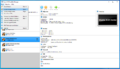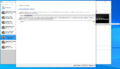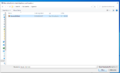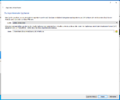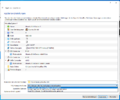Mögliche Alternativen: Unterschied zwischen den Versionen
Zur Navigation springen
Zur Suche springen
Keine Bearbeitungszusammenfassung |
KKeine Bearbeitungszusammenfassung |
||
| Zeile 4: | Zeile 4: | ||
<gallery mode="slideshow" caption="Appliance in VirtualBox importieren" style="max-width:1000px"> | <gallery mode="slideshow" caption="Appliance in VirtualBox importieren" style="max-width:1000px"> | ||
MK-101.png|'''Schritt 1:''' Drücken Sie links oben im Reiter "Datei" die Option "Appliance importieren". | MK-101.png|'''Schritt 1:''' Drücken Sie links oben im Reiter "Datei" die Option "Appliance importieren...". | ||
MK-102.png|'''Schritt 2:''' Drücken Sie am rechten Rand des neu erschienenen Fensters den Button mit dem gelben Ordner und grünen Pfeil. | MK-102.png|'''Schritt 2:''' Drücken Sie am rechten Rand des neu erschienenen Fensters den Button mit dem gelben Ordner und grünen Pfeil. | ||
MK-103.png|'''Schritt 3:''' Suchen und wählen Sie nun das heruntergeladene Abbild aus den Projektunterlagen aus und drücken Sie anschließend "Öffnen". | MK-103.png|'''Schritt 3:''' Suchen und wählen Sie nun das heruntergeladene Abbild aus den Projektunterlagen aus und drücken Sie anschließend "Öffnen". | ||
Version vom 12. Februar 2023, 23:03 Uhr
Ein statischer Artikel im Wiki, welcher nicht ständig aktualisiert wird, kann zukünftige Probleme, die durch Softwareaktualisierungen etc. verursacht werden, nicht abdecken. Für den Fall, dass die Simulation trotz Anleitung nicht lauffähig ist, können Sie ein funktionsfähiges Abbild in den Projektunterlagen unter "VM Appliance" downloaden und in VirtualBox importieren.